„Wink“ yra „Rostelecom“ programa, leidžianti žiūrėti daugiau nei 210 televizijos kanalų ir teisėtai pasiekti daugybę filmų ir serialų. Šios paslaugos katalogas nuolat atnaujinamas naujais produktais. Programą galima atsisiųsti ne tik iš Smart TV, bet ir į TV įrenginius bei išmaniuosius telefonus su Android OS.
- Pagrindinės programos savybės
- Pagrindinės „Wink“ funkcijos „Android TV“.
- Atsisiųskite „Wink“ į „Android“.
- Į Android telefoną
- „Android TV“.
- Papildoma informacija
- „Wink“ paskyros funkcijos
- Ką daryti, jei „Wink“ sugenda „Android“?
- Kaip atšaukti „Wink“ prenumeratą „Android“?
- Ar galima atsisiųsti nulaužtą „Wink“ iš „Android“?
- Panašios programos
- Atsiliepimai
Pagrindinės programos savybės
Pagrindinės Wink programos charakteristikos pateiktos toliau esančioje lentelėje.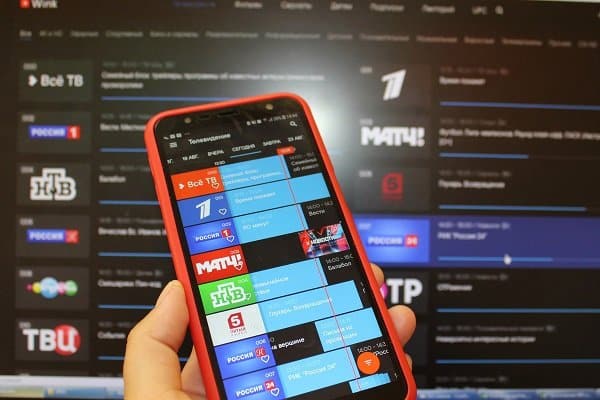
| Parametrų pavadinimas | apibūdinimas |
| Išleidimo data | 2018 m. birželio 7 d |
| Programuotojas | Rostelecom |
| Sąsajos kalba | rusų |
| Programų suderinamumas | Android 5.0 ir naujesnės versijos |
| Paraiškos kaina | nemokamai |
| Pirkiniai programoje | nuo 15 iki 4990 rublių už prekę |
| Atsisiuntimų skaičius | daugiau nei 1 mln |
| Reikalingi prieigos leidimai | kontaktai, vieta, mikrofonas, atmintis, duomenų gavimas per Wi-Fi |
Pagrindinės „Wink“ funkcijos „Android TV“.
Šiuo metu „Rostelecom“ yra didžiausia skaitmeninių paslaugų teikėja Rusijoje. „Wink“ yra programa, tinkanti išmaniesiems telefonams, planšetiniams kompiuteriams ir TV imtuvams. Jame yra 20 nemokamų televizijos kanalų, daugiau nei 300 TV kanalų, kuriuos galima įsigyti už mokestį, taip pat:
- reklamos atšaukimas;
- aukštos kokybės turinys;
- vaizdo įrašas 4K, Full HD ir SD kokybe;
- galimybė peržiūrėti turinį prisijungus ir neprisijungus (atsisiunčiant į įrenginį);
- tiesioginės ir įrašytos televizijos kanalų, laidų ir programų transliacijos.
Pagrindinis „Android TV“ programos puslapis, kuriame yra šiuo metu populiariausių filmų ir serialų bei naujų filmų pasirinkimas, atrodo taip: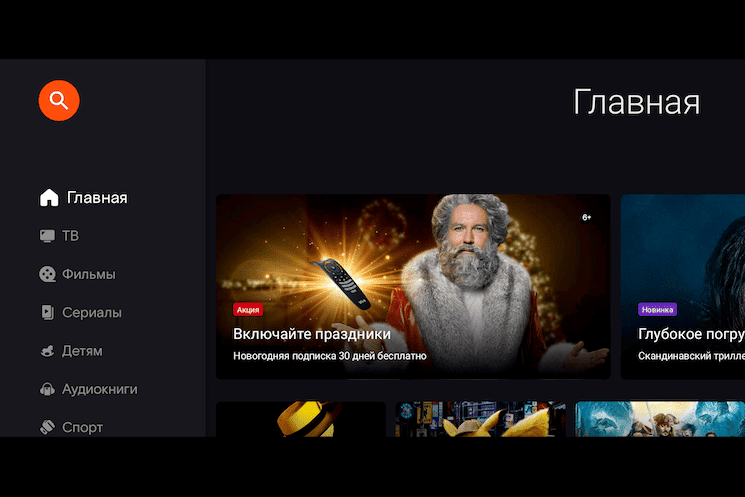 Pagrindinis „Wink“ puslapis išmaniajame telefone su „Android OS“:
Pagrindinis „Wink“ puslapis išmaniajame telefone su „Android OS“: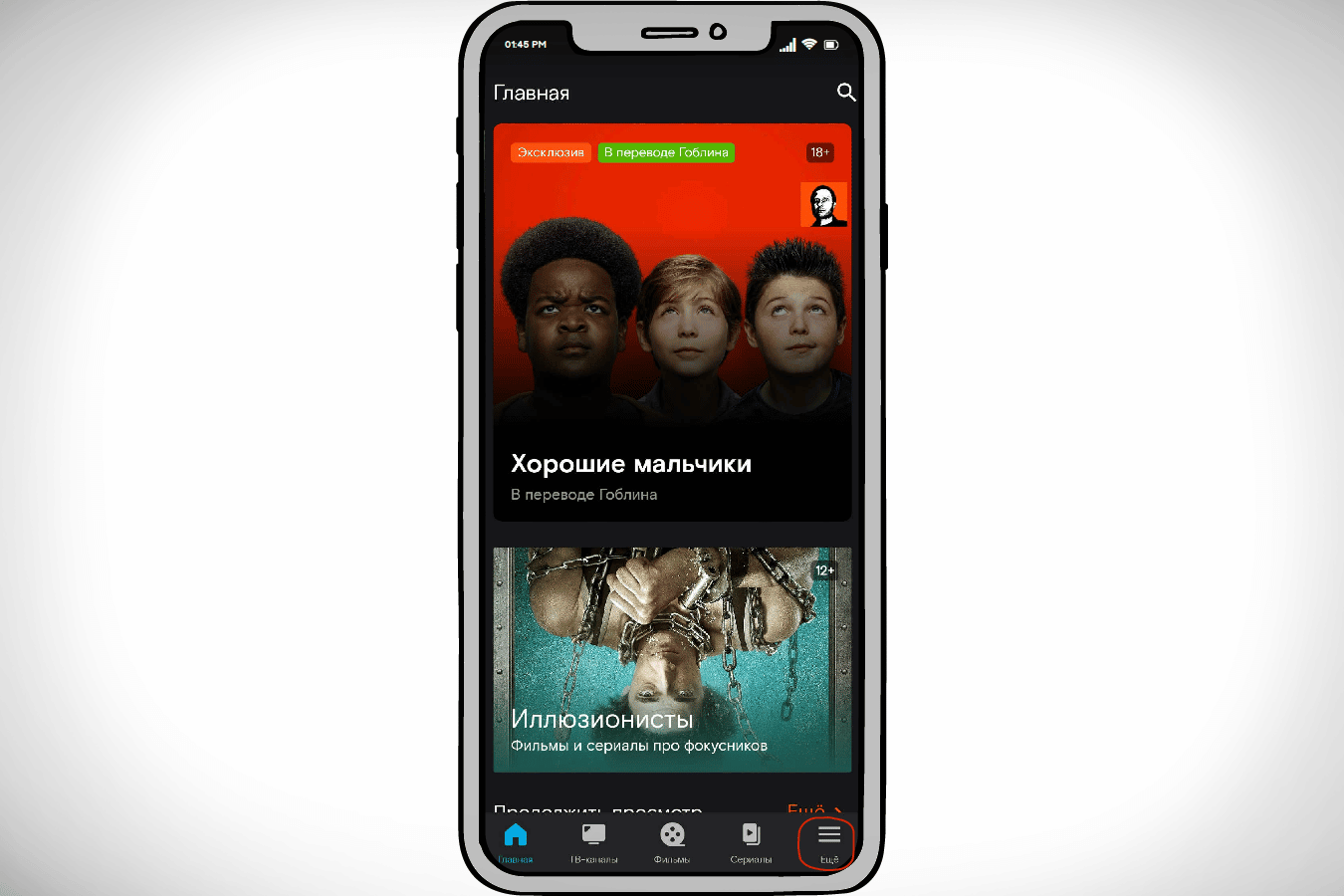 funkcijos ir „Wink“ programos funkcionalumas visuose įrenginiuose yra beveik vienodas, apie juos galite sužinoti iš vaizdo įrašo apžvalgos:
funkcijos ir „Wink“ programos funkcionalumas visuose įrenginiuose yra beveik vienodas, apie juos galite sužinoti iš vaizdo įrašo apžvalgos:
Wink filmų platformos tarifų plano kaina svyruoja nuo 200 iki 1800 rublių per mėnesį, todėl kiekvienas vartotojas galės pasirinkti sau tinkamą variantą.
Atsisiųskite „Wink“ į „Android“.
Išsami informacija apie tai, kaip greitai ir saugiai atsisiųsti Wink programą į savo Android telefoną ir televizorių.
Į Android telefoną
„Wink“ paslaugos diegimas „Android“ telefone nesiskiria nuo bet kurios kitos programos atsisiuntimo iš „Google Play“ parduotuvės. Atsisiuntimo instrukcijos:
- Eikite į „Google Play“ savo įrenginyje ir ieškokite „Wink“. Jis bus pirmasis rodomame sąraše. Spustelėkite mygtuką „Įdiegti“.
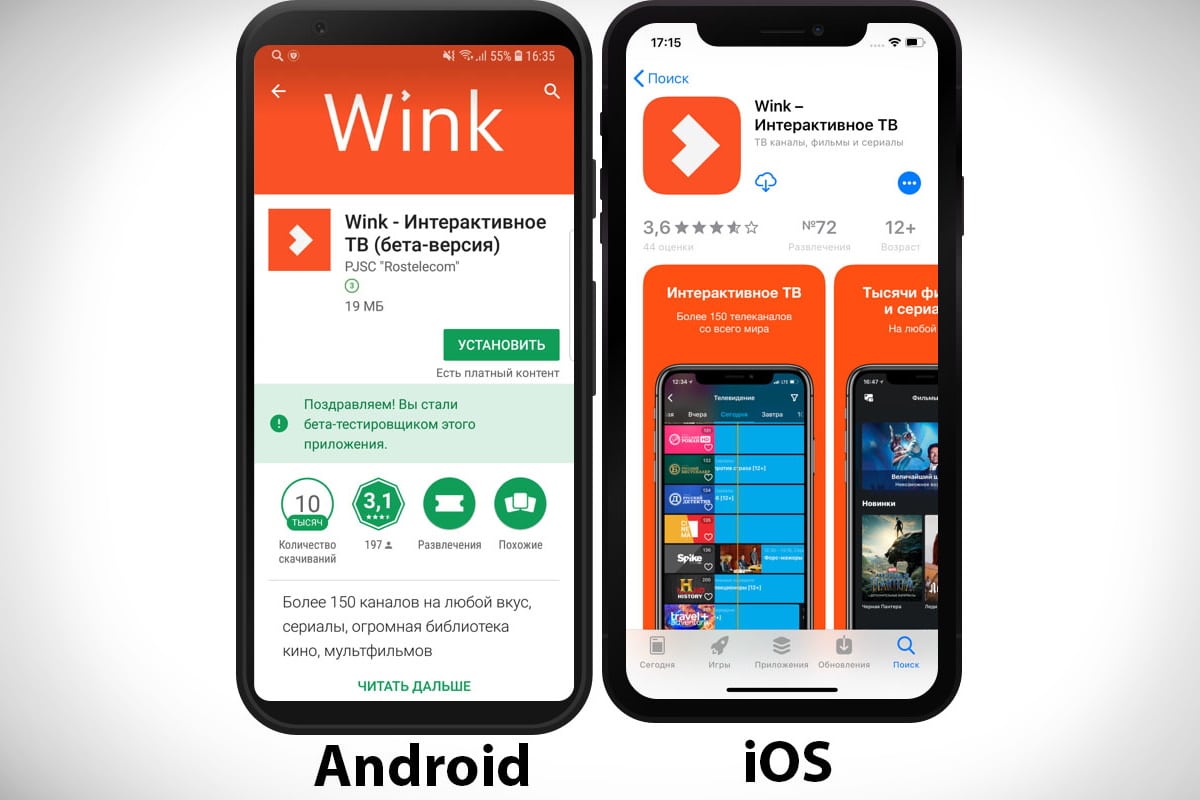
- Norėdami pradėti naudotis Wink funkcija, prisijunkite prie programos po galutinio įdiegimo ir įveskite autorizacijos duomenis (mobiliojo telefono numerį arba el. pašto adresą). Jei jau turite paskyrą, sistema paragins įvesti slaptažodį, jei ne, atsidarys registracijos forma.
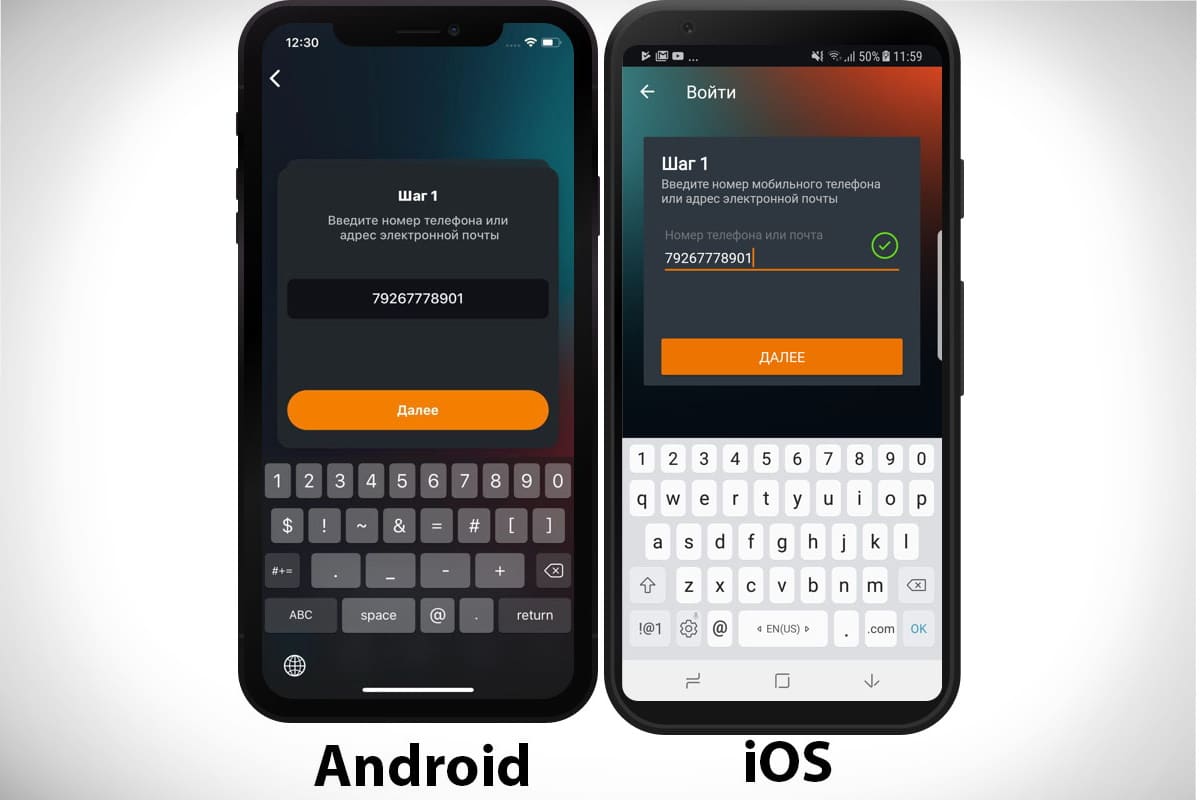
Tiesioginė nuoroda į „Wink“ programą „Play Market“ – https://go.onelink.me/app/winkandroid.
„Android TV“.
„Wink“ programą „Android TV“ galima atsisiųsti dviem būdais: iš „Play Market“ arba naudojant internete rastą .apk failą. Antrasis variantas tinka, kai dėl kokių nors priežasčių neįmanoma atsisiųsti programos iš oficialios parduotuvės (kai kuriuose Android televizoriuose jos tiesiog nėra). Pirmiausia pažvelkime į tradicinį atsisiuntimo būdą:
- Televizoriuje eikite į „Play Market“ ir pagrindiniame ekrane eikite į skyrių „Programos“.
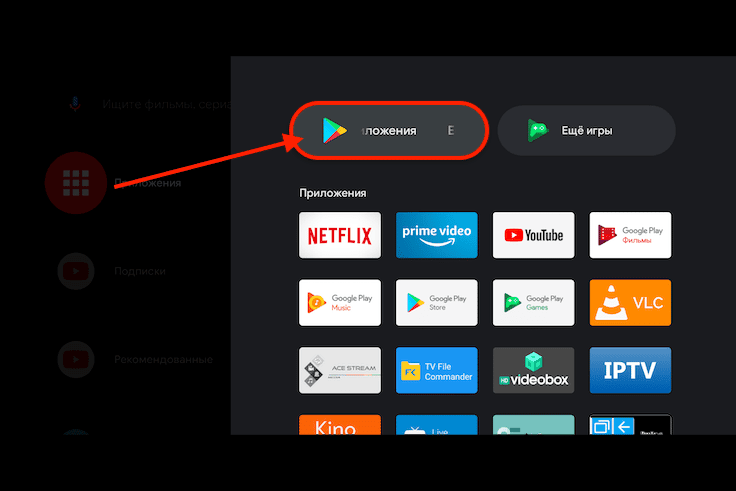
- Ieškokite programos Wink. Jis bus pirmasis rodomame sąraše. Be to, ši programa dažnai yra populiarių paslaugų puslapyje.
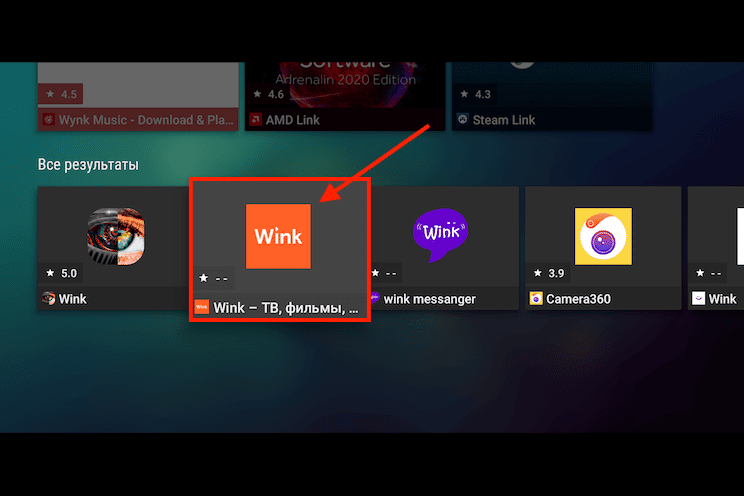
- Eikite į programos skirtuką. Spustelėkite mygtuką „Įdiegti“.
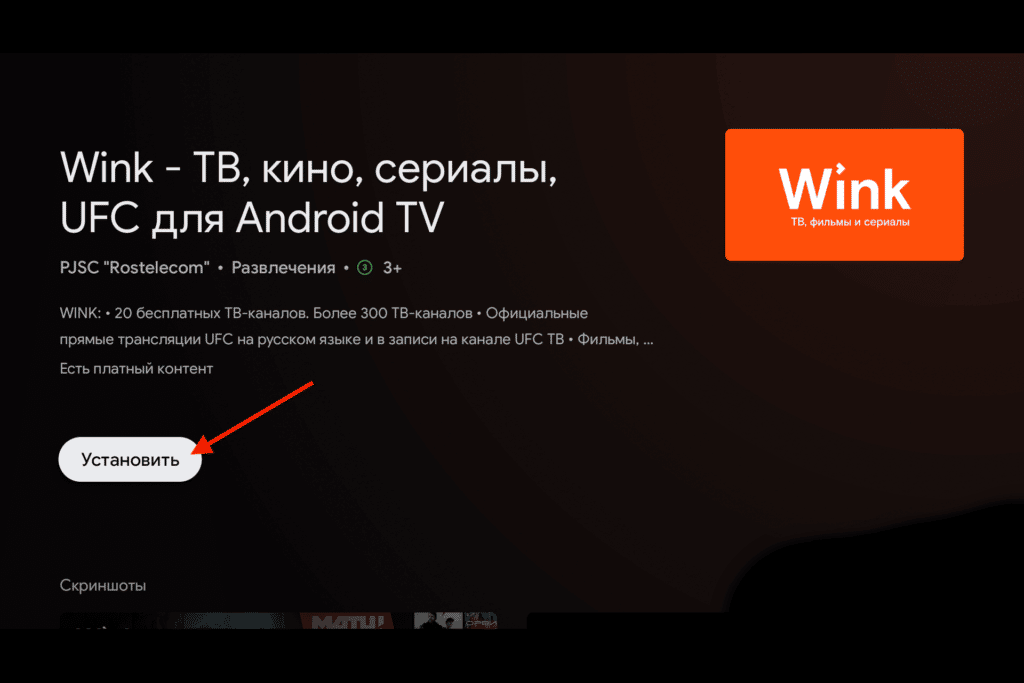
- Atsisiuntę ir įdiegę programą „Wink“, spustelėkite Atidaryti.
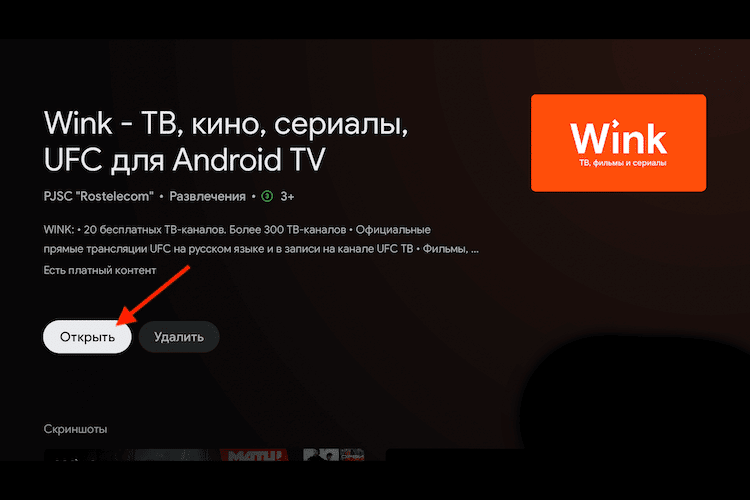
- Norėdami prisijungti prie paslaugos, naudokite savo el. pašto adresą arba mobiliojo telefono numerį. Skaičius galima įvesti iš nuotolinio valdymo pulto arba iš telefono, prijungto prie televizoriaus per specialią programą.
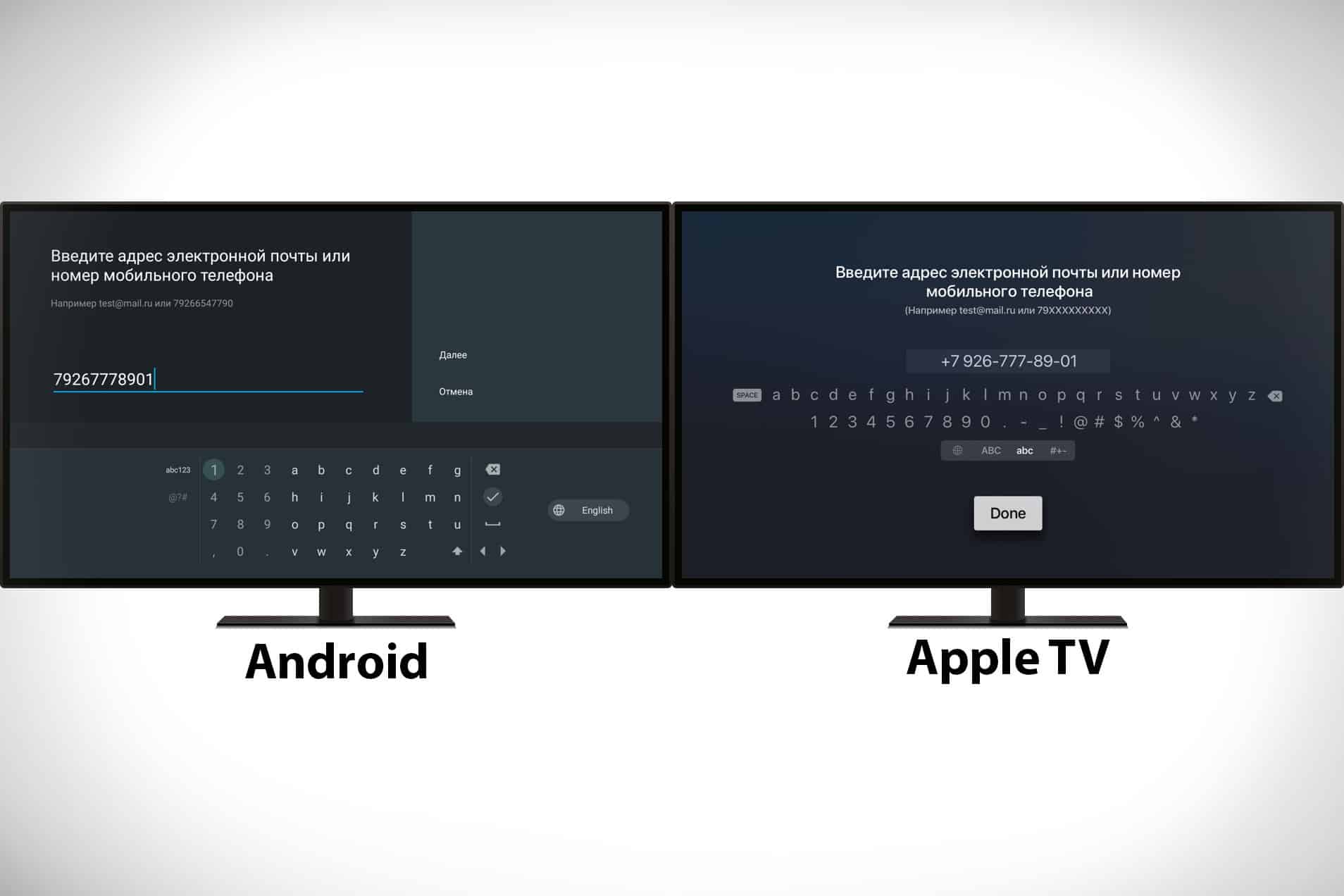
Atlikus šiuos veiksmus, programa „Wink“ bus paruošta naudoti „Android TV“. Programos diegimas „Android TV“ naudojant .apk failą:
- Atsisiųskite .apk failą su naujausia Wink programos versija į savo kompiuterį naudodami saugią nuorodą – https://trashbox.ru/files20/1408592_4082d5/wink_android_tv_v.1.30.11301005.0-11.0noarch.apk. Atsisiuntimas prasidės automatiškai.
- Perkelkite atsisiųstą failą iš savo kompiuterio į „flash drive“, suderinamą su jūsų televizoriumi. Įdėkite „flash drive“ į televizoriaus arba priedėlio USB prievadą.
- Leiskite „Android TV“ įdiegti programas iš trečiųjų šalių šaltinių. Norėdami tai padaryti, eikite į televizoriaus nustatymus ir eikite į „Sauga ir apribojimai“.
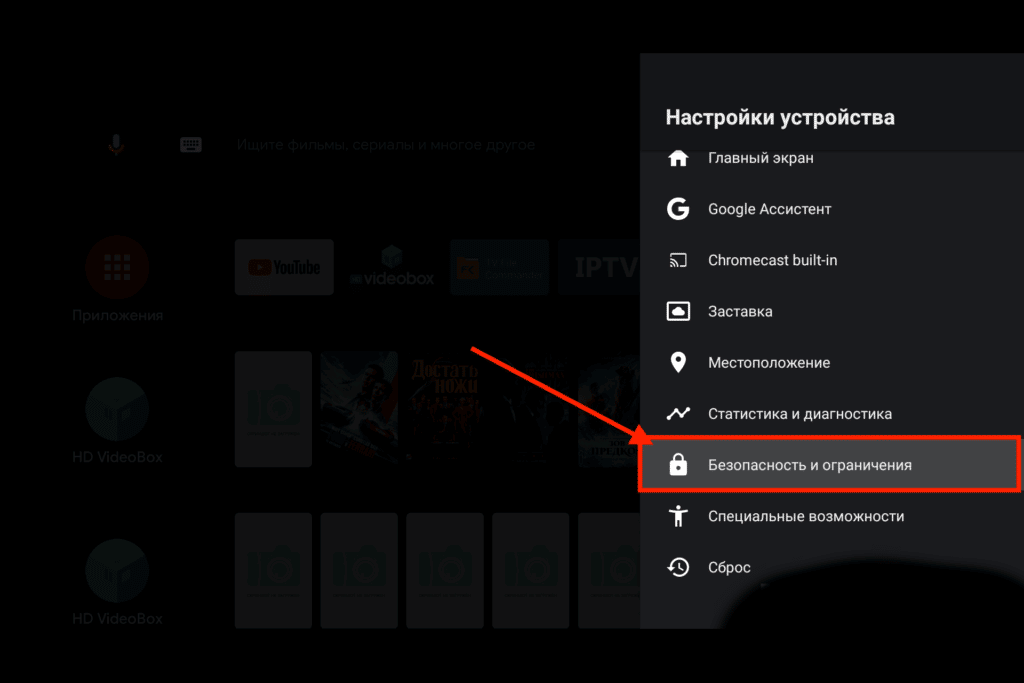
- Spustelėkite „Nežinomi šaltiniai“.
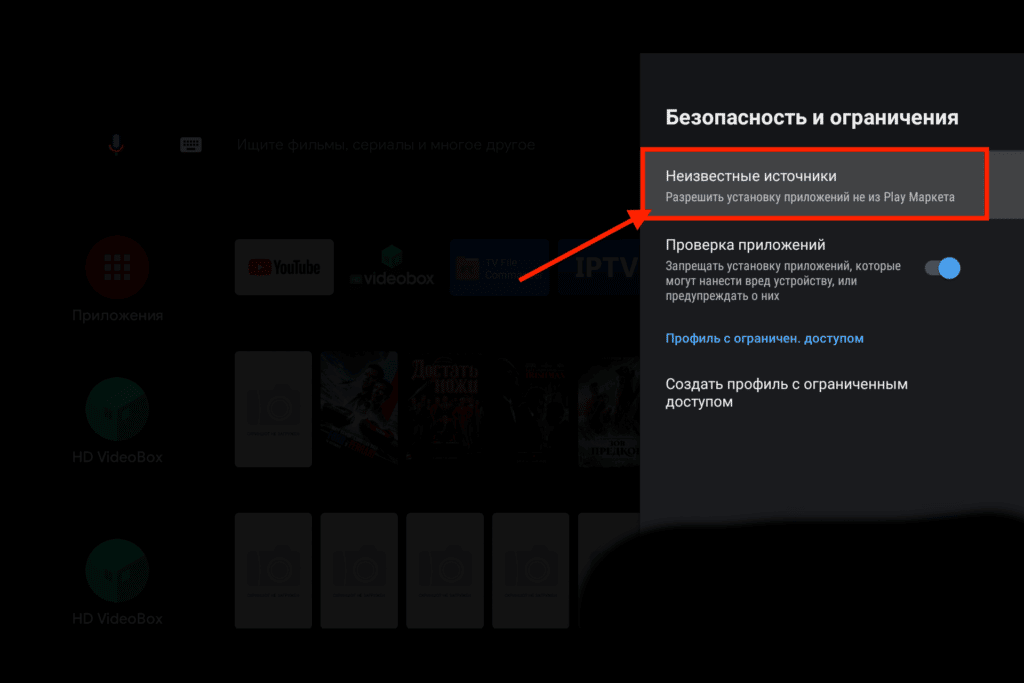
- Prieš jus pasirodys programų sąrašas, suaktyvinkite failų tvarkyklę, kurią paprastai naudojate ten (dažniausiai tai yra piktograma su aplanko su failais paveikslėliu).
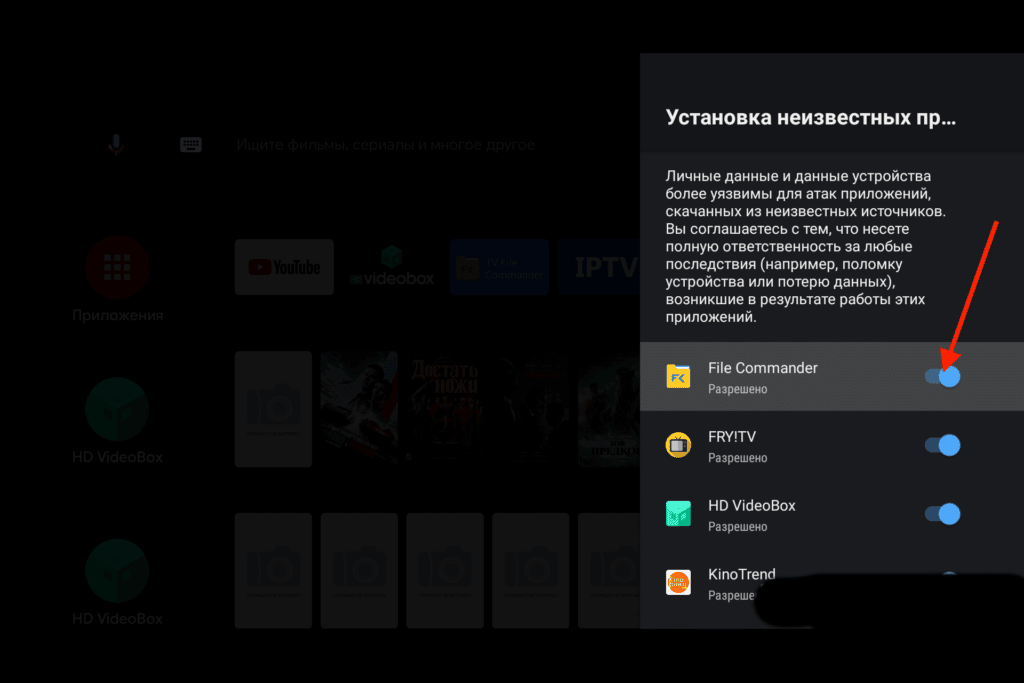
- Eikite į failų tvarkyklę, įdiegtą „Android TV“. Failų sąraše raskite tą, kurį norite įdiegti. Spustelėkite jį ir prasidės diegimo procesas.
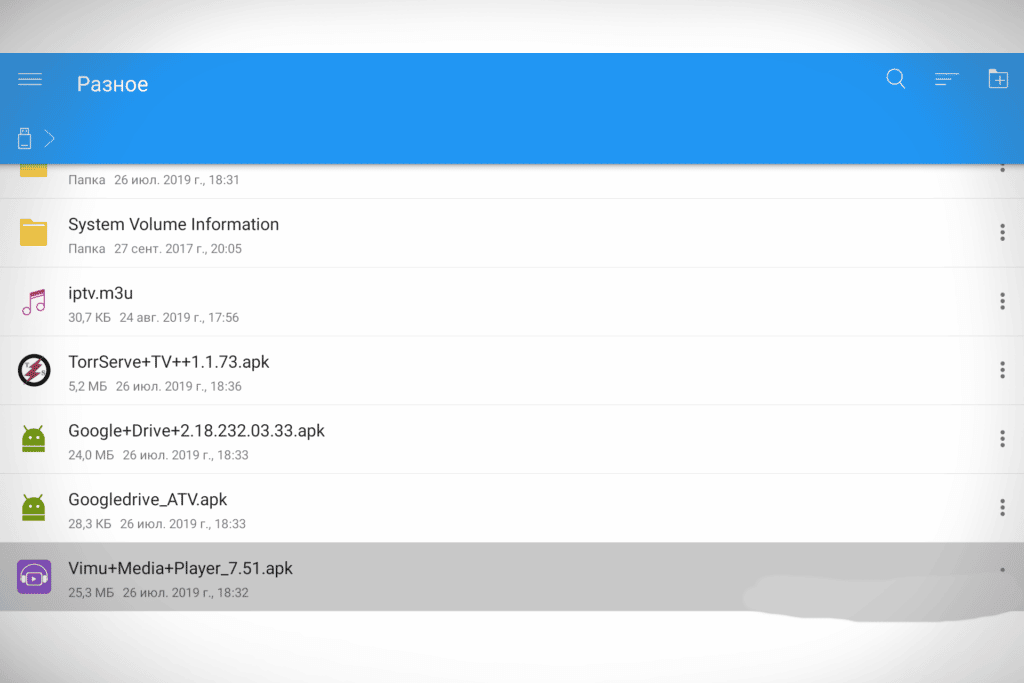
Tolimesni veiksmai yra panašūs į ankstesnes instrukcijas – reikia atidaryti atsisiųstą programą (ją rasite pagrindiniame meniu puslapyje) ir prie jos prisijungti.
Papildoma informacija
Papildomi punktai, susiję su atsisiuntimu ir įdiegimu, taip pat su „Wink“ veikimu „Android“ telefone ir „Android TV“.
„Wink“ paskyros funkcijos
Sukūrę vieną „Wink“ paskyrą galėsite naudotis „View Device Merge“ funkcija. Vienu metu per filmų platformą televizorių galėsite žiūrėti penkiuose skirtinguose įrenginiuose (tai gali būti televizoriai, telefonai, planšetiniai kompiuteriai ar kompiuteriai). Turėdami tik vieną paskyrą galite:
- naudoti kelių pauzę: nustokite žiūrėti viename įrenginyje ir toliau žiūrėkite tiksliai iš tos pačios vietos kitame;
- Pirkite ir atsisiųskite filmus / serialus visam laikui arba už mėnesio prenumeratą su prieiga iš visų prie paskyros prijungtų įrenginių (nemokamas papildomas mokestis).
Ką daryti, jei „Wink“ sugenda „Android“?
Jei „Wink“ programa užstringa „Android“ telefone ar televizoriuje, yra keletas būdų, kaip išspręsti problemą. Visų pirma, tiesiog paleiskite įrenginį iš naujo ir vėl pabandykite eiti į internetinį kiną.
Jei perkrovimas nepadėjo, iš naujo įdiekite pačią programą – ištrinkite ir atsisiųskite dar kartą.
Kitas variantas, kurį galite išbandyti, yra pakeisti DNS serverio adresą. Tai tinka „Android TV“:
- Įrenginyje eikite į „Nustatymai“. Ten atidarykite skyrių „Bendra“, tada „Tinklas“.
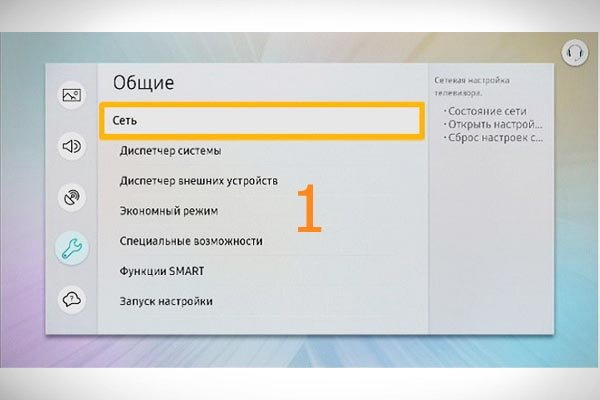
- Įsitikinę, kad esate prisijungę prie tinklo, pasirinkite IP adreso nustatymai.
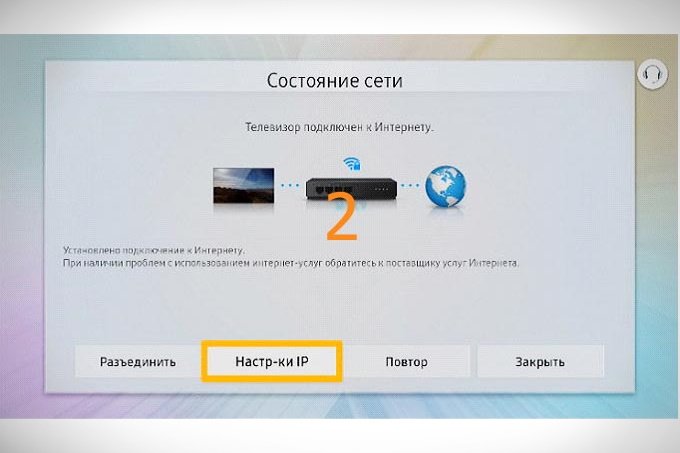
- Suaktyvinkite elementą „Įvesti rankiniu būdu“.
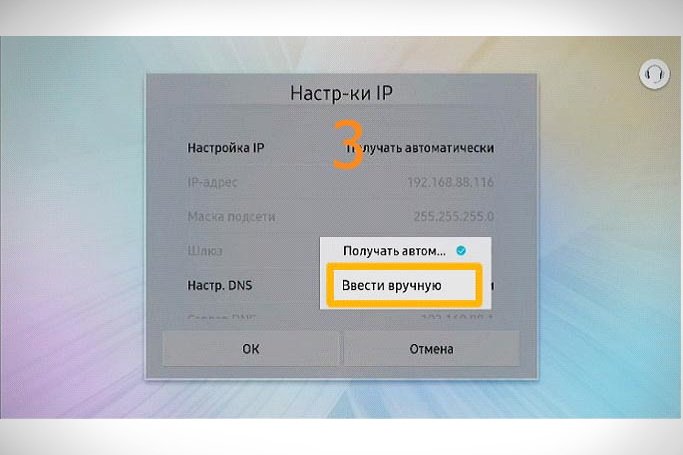
- Atsidariusiame stulpelyje „DNS serveris“ įveskite šias reikšmes: 208.67.222.222 arba 8.8.8.8.
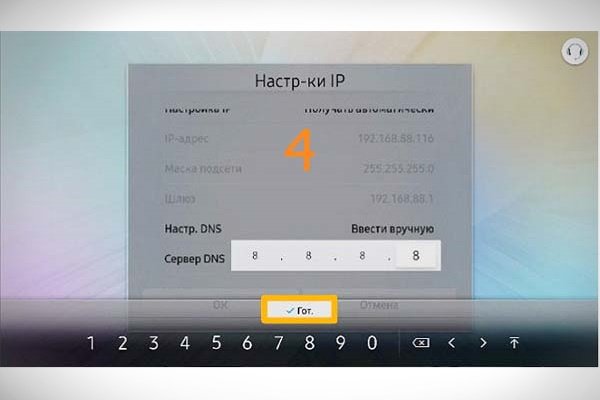
- Spustelėkite mygtuką „Baigti“, tada spustelėkite „Gerai“ ir iš naujo paleiskite įrenginį.
Paprastai šie patarimai padeda išspręsti problemą. Jei programa ir toliau strigsta, susisiekite su programos palaikymo tarnyba joje arba parašykite adresu wink@rt.ru.
Kaip atšaukti „Wink“ prenumeratą „Android“?
„Android“ išmaniuosiuose telefonuose ir „Android TV“ galite išjungti „Wink“ prenumeratą naudodami „Play Market“ programą. Įrenginių atjungimo procesas bus toks pat. „Wink“ atšaukimas per „Google Play“ rinką, pavyzdžiui, telefono su „Android“ OS pavyzdžiu:
- Eikite į „Play Market“ programų parduotuvę ir eikite į meniu (trys horizontalios juostos viršutiniame kairiajame ekrano kampe).
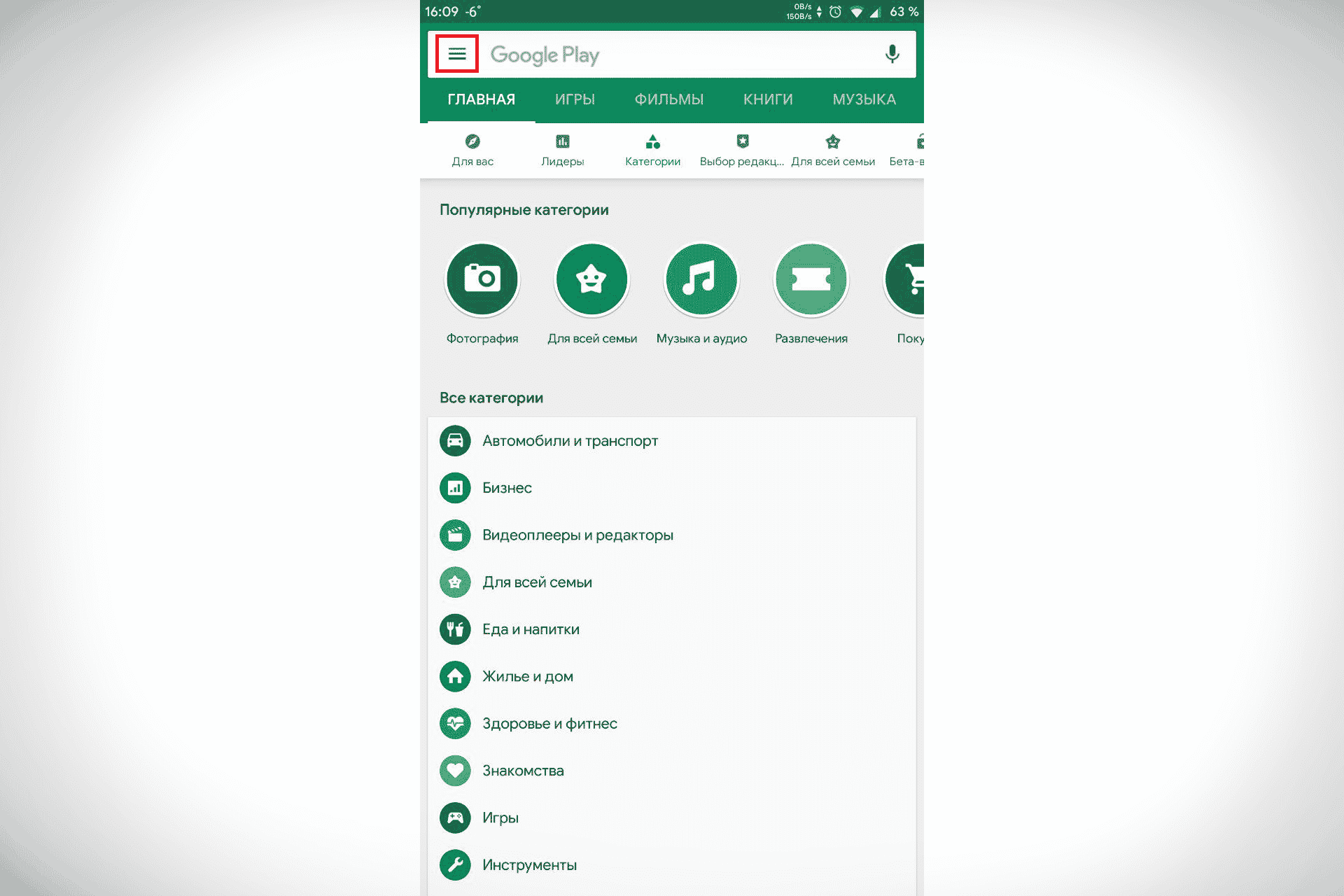
- Eikite į skyrių „Prenumeratos“ pasirinkę jį iš atsidariusio sąrašo.
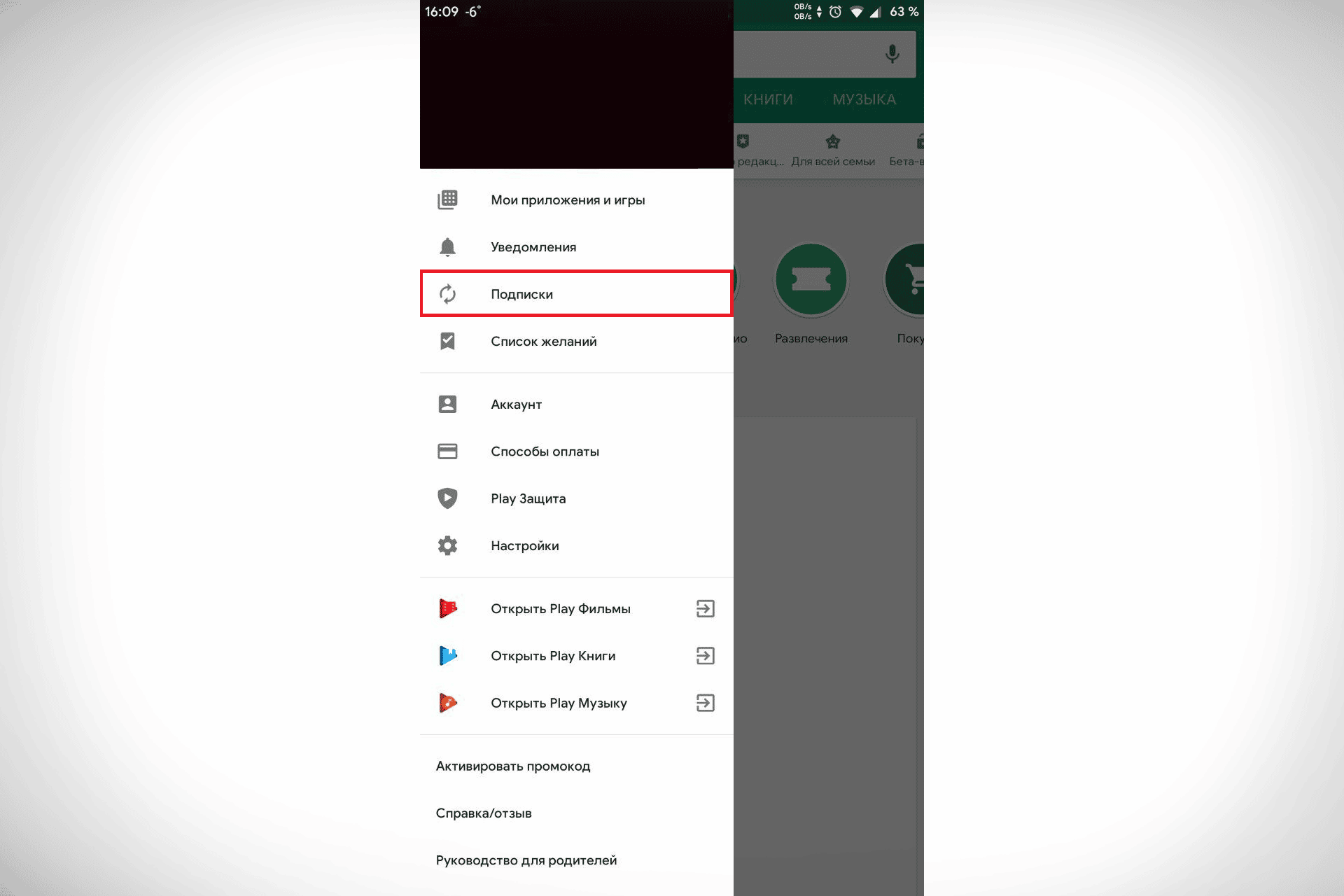
- Pasirinkite prenumeratą, kurią norite išjungti (spustelėkite ją). Puslapyje, į kurį būsite nukreipti, spustelėkite mygtuką „Atšaukti prenumeratą“.
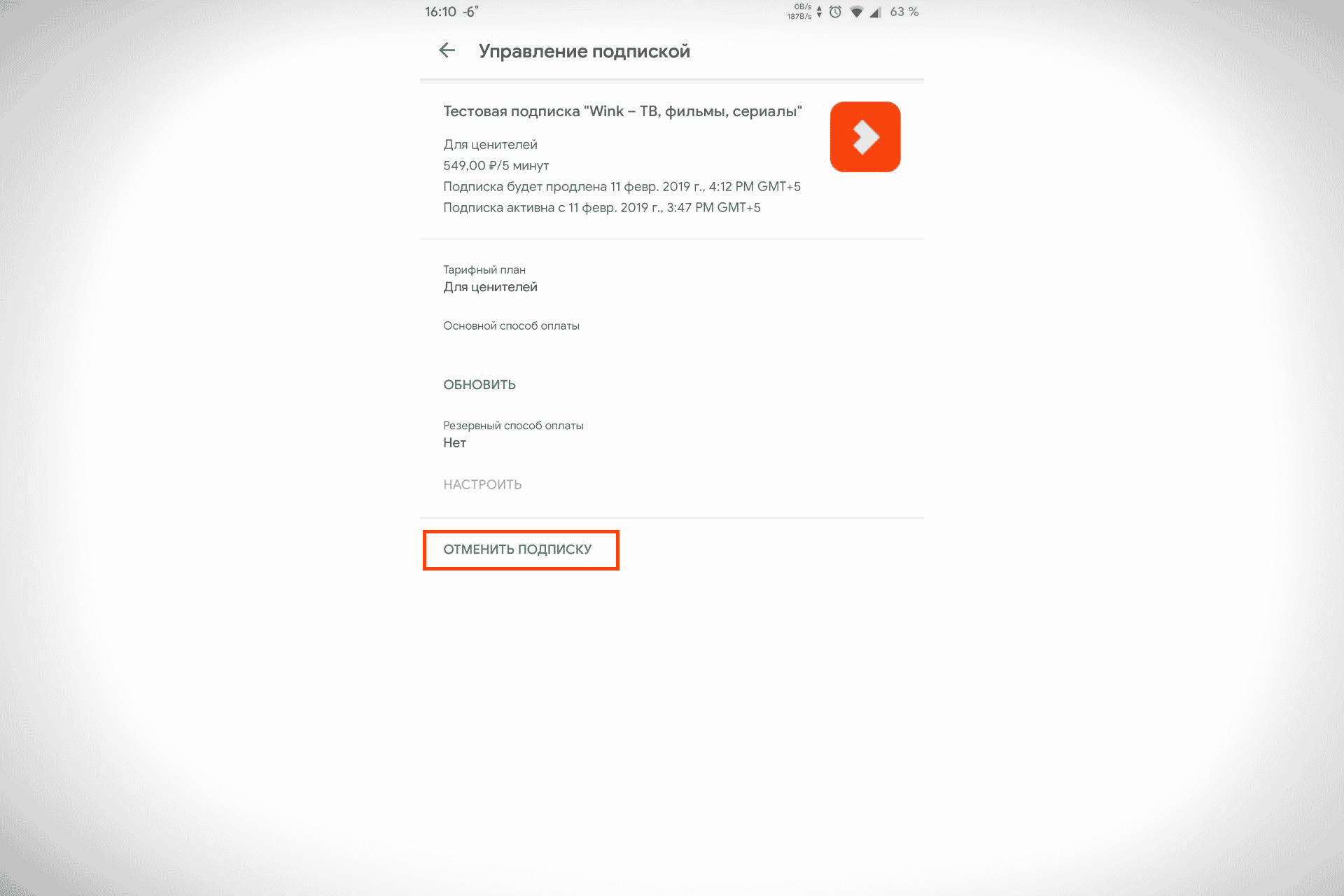
- Iš sąrašo pasirinkite priežastį, kodėl nusprendėte atšaukti prenumeratą, ir spustelėkite „Tęsti“.
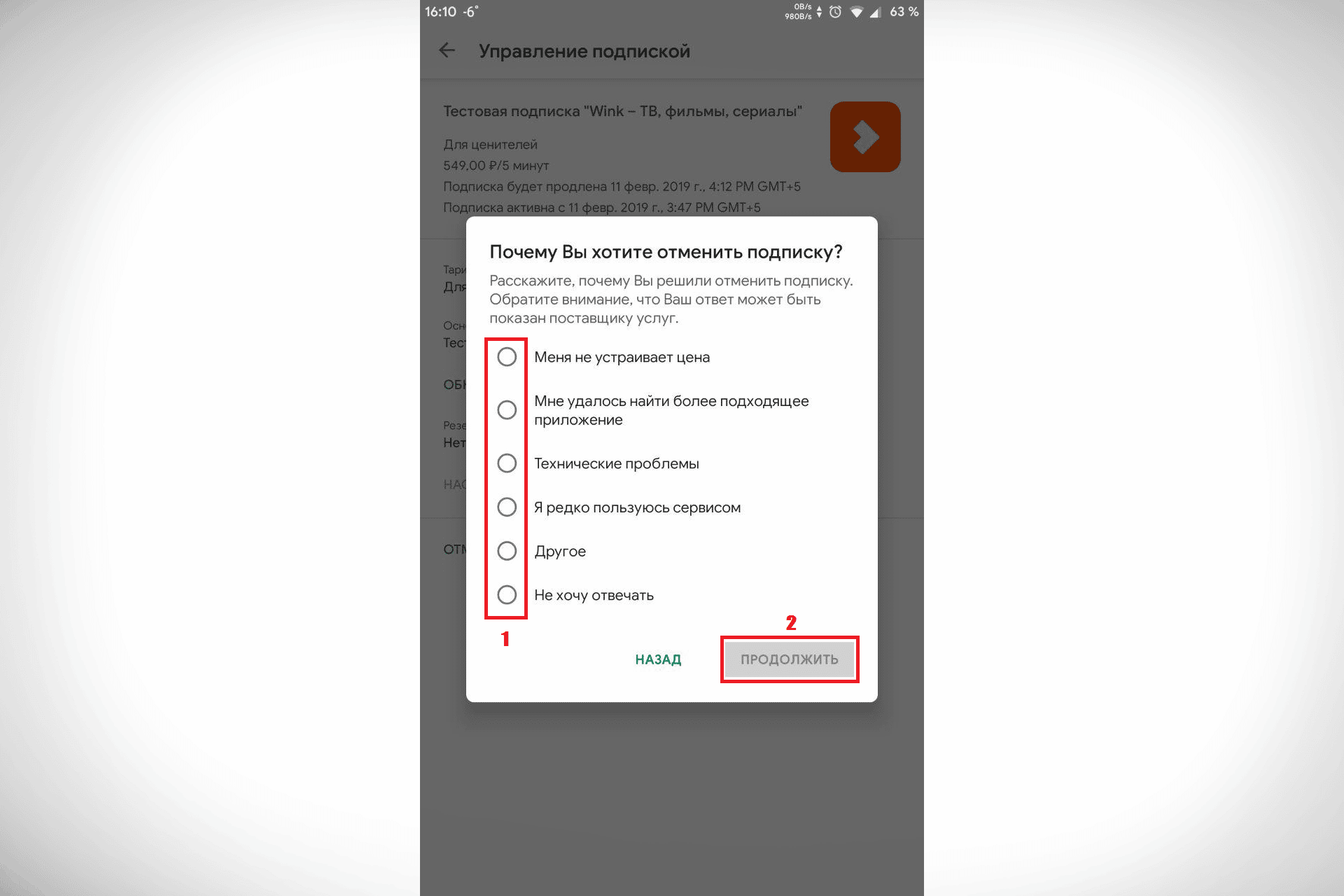
- Patvirtinkite prenumeratos atšaukimą spustelėdami atitinkamą mygtuką.
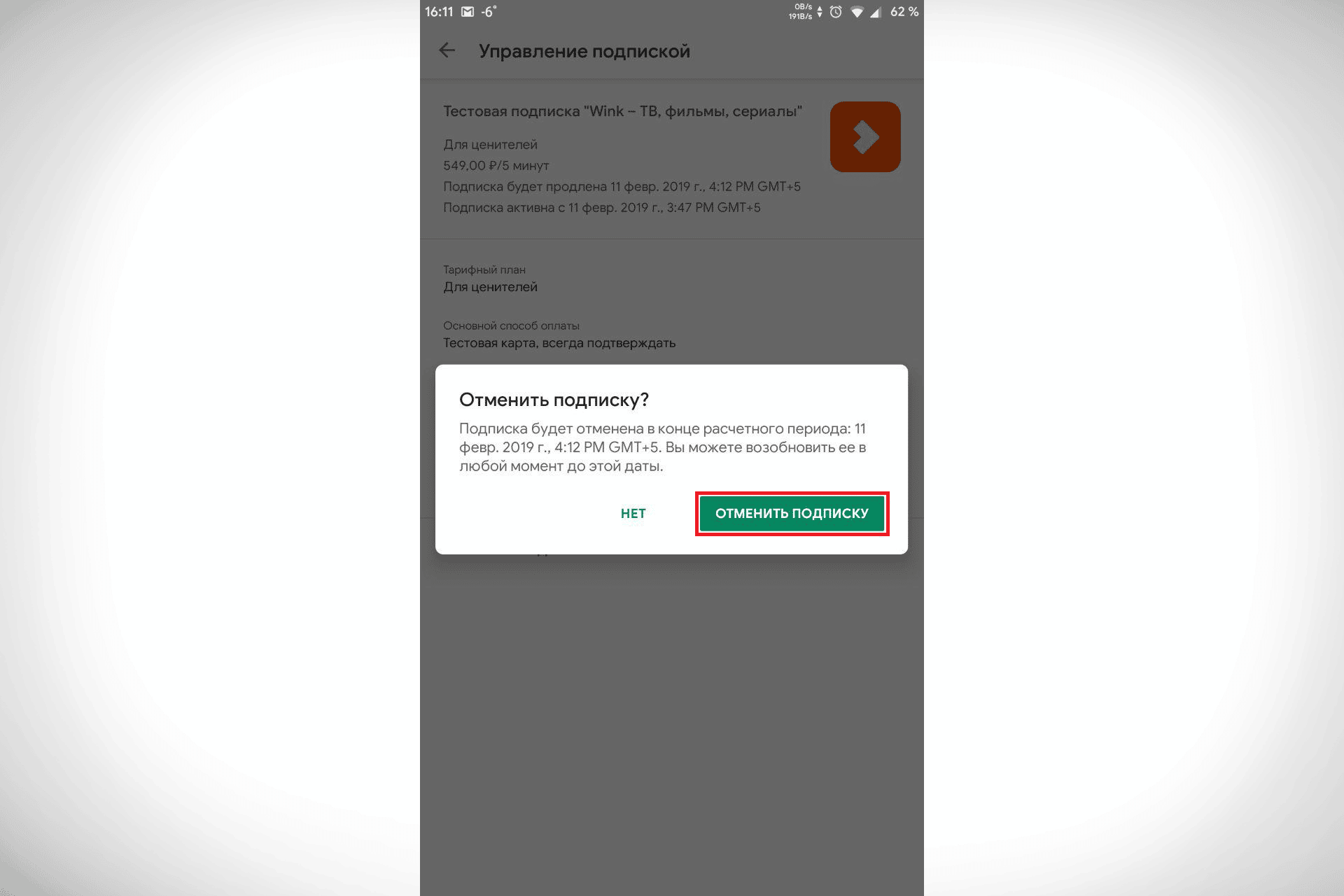
- Išjungus puslapio apačioje atsiras užrašas, kad prenumerata bus ištrinta.
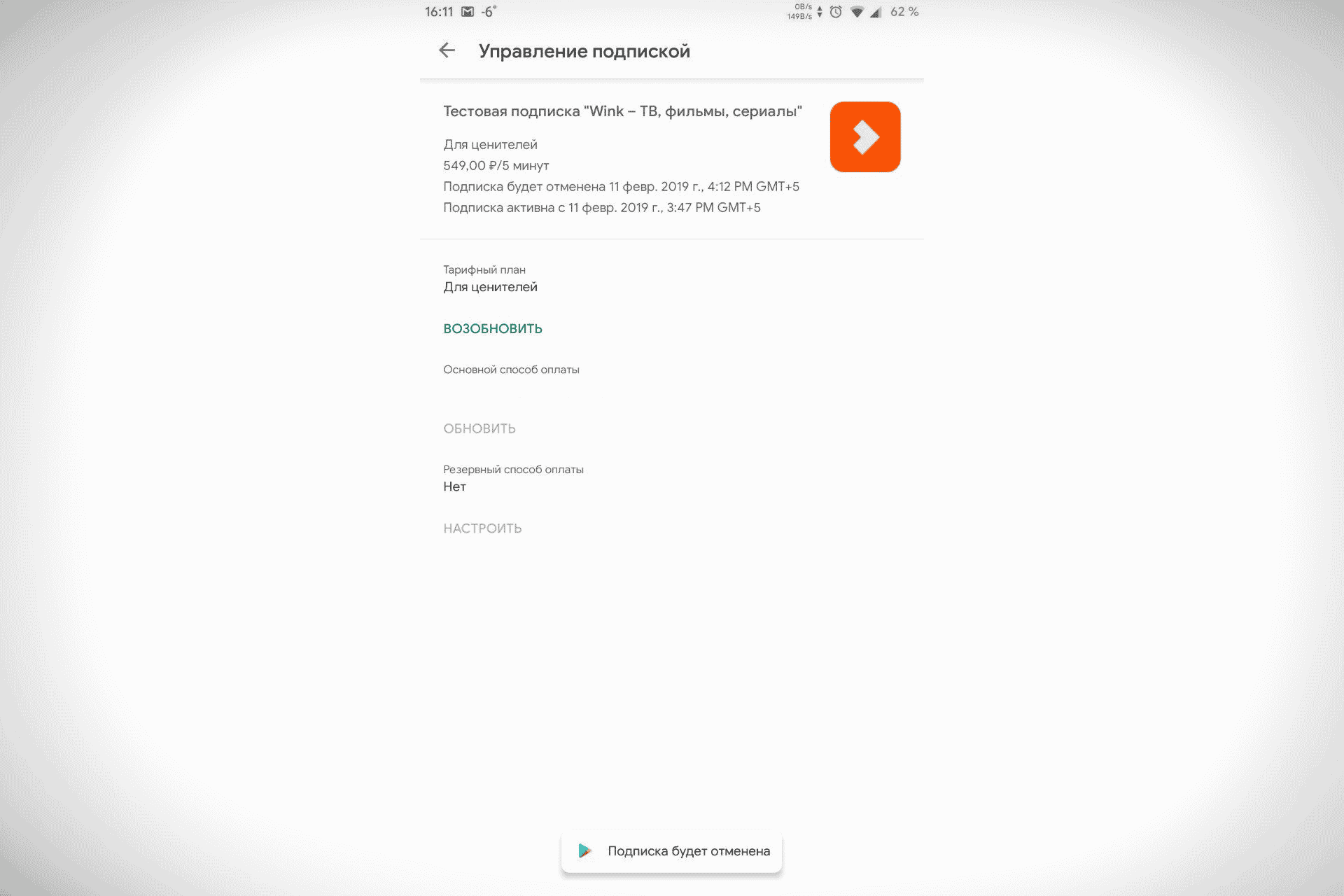
Ar galima atsisiųsti nulaužtą „Wink“ iš „Android“?
Internete galite nesunkiai rasti nulaužtą Wink programos versiją, jos skelbiamos .apk failo formatu. Čia nereikia mokėti už prenumeratą. Tačiau tokia programa gali būti pavojinga telefonui – nėra garantijos, kad faile nėra virusų. Sutaupę porą šimtų dolerių galite padaryti daugiau žalos nei naudos. Ir tai lemia ne tik minėti virusai, po kurių įrenginį teks atsinaujinti, bet ir galimybė pavogti jūsų asmeninius duomenis – kortelių numerius, kuriais buvo atsiskaitoma internetu, prisijungimus ir slaptažodžius.
Panašios programos
„Wink“ yra vienas geriausių, bet ne vienintelis internetinis kino teatras. Jis turi daug analogų. Populiariausi iš jų:
- Lime HD televizorius. Tai galimybė žiūrėti daugiau nei 145 televizijos kanalus internetu, taip pat filmus ir serialus dideliame Android TV ekrane.
- Gerai. Pirmaujantis Rusijos žiniasklaidos paslaugų teikėjas. Daugiau nei 80 000 filmų, TV serialų ir animacinių filmų puikia Ultra HD 4K ir HDR kokybe be skelbimų.
- ivi. Iš dalies nemokamas internetinis kinas su daugybe filmų ir serialų Ultra HD ir 4K kokybe.
Atsiliepimai
Jurijus Vasiljevas, Kolomna, 35 metai. Aplikacija puiki – patogus funkcionalumas, daug filmų ir t.t., bet būna, kad garsas lenkia vaizdą arba viskas visiškai sugenda su klaida. Ir tai atsitinka tiek naudojant televizorių, tiek telefoną.
Jekaterina Mikhaleva, Jekaterinburgas, 27 metai. Apskritai viskas gerai, paprasta ir patogu. Bet aplikacija kartais stringa – kad ir ką daryčiau. Ir iš naujo įdiegė, ir nustatymuose išvalė talpyklą – ji vis tiek periodiškai užšąla. Aš naudoju iš savo telefono.
Elena Utkina, Chabarovskas, 40 m.Programa gera, atrodo, kad filmų yra net daugiau nei KinoPoisk. Tačiau labai dažnai, kai išeinate iš programos, paliekate nebaigtą filmą, o tada grįžtate toliau žiūrėti, įvyksta „Atkūrimo klaida“ ir viskas skrenda. Norėdami atsisiųsti programą „Wink“ iš Rostelecom į televizorių ar „Android“ telefoną, jums nereikia turėti specialių įgūdžių. Tiesiog vykdykite instrukcijas ir per 10 minučių galėsite mėgautis mėgstamais TV kanalais, filmais ir serialais.







